附註: 本文已完成其任務,將於不久之後淘汰。 為了避免造成「找不到網頁」問題,我們將在我們能掌握的範圍內,移除所有連往本文的連結。 如果您建立了連往本頁面的連結,請將之移除,與我們一同維持網路暢行無阻。
若要在 Word 或 PowerPoint 中建立圖表,您必須安裝 Excel。
-
在 [插入] 索引標籤上,按一下 [圖表]。
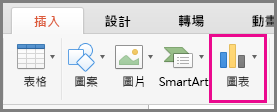
-
選取您想要的圖表類型,例如直條圖或圓形圖。
-
將您的資料輸入會自動隨圖表開啟的 Excel 試算表。 當您將資料輸入儲存格並移至下一儲存格後,圖表就會根據該資料更新。
附註: 您可以在 Excel 編輯資料,無須儲存 Excel 檔案即可將變更套用到 Word 或 PowerPoint 中的圖表。
-
您可以按一下圖表,再按一下 [圖表設計] 索引標籤上的 [在 Excel 中編輯資料],即可隨時編輯資料。










